Situatie
Furnizorii de internet pot tarifa dupa cantitatea de date utilizata ( date trimise si date primite de PC-ul dumneavoastra). Daca este depasit acel trafic inclus in abonament, fie veti fi tarifat suplimentar, fie viteza de download/upload va scadea in functie de abonamentul providerului. Daca aveti acest tip de conexiune contorizata, ar fi bine sa limitati conexiunea la internet, folosind urmatorul tutorial. Aceasta limitare a conexiunii la Internet impiedica descarcarea update-urilor de Windows si trece by default Outlook-ul (in caz ca il folositi) in “Offline Mode”, putand trece in apoi “Online Mode” dand un click pe “Connect Anyway” in pop-up-ul aparut la deschiderea aplicatiei.
Solutie
Pasi de urmat
Trebuie sa deschideti editorul de registrii cu drepturi de administrator. Puteti face acest lucru in mai multe moduri, dar cel mai simplu mi se pare folosind search-ul Windows-ului si tastand “regedit”. Pentru a-l deschide cu drepturi de administrator, click dreapta pe el si dupa click pe “Run as administrator”.
Dupa ce ati accesat cu drepturi de administrator editorul de registrii, o sa se deschida o noua fereastra, ca cea din imaginea de mai jos:
Pentru a ajunge la registrii care limiteaza/contorizeaza conexiunea va trebui se expandati fiecare folder in parte dupa cum urmeaza:
HKEY_LOCAL_MACHINE->SOFTWARE->Microsoft->Windows NT->CurrentVersion->NetworkList->DefaultMediaCost
In partea dreapta va aparea o lista cu tipurile de conexiune la Internet, setarea putandu-se face pe una sau mai multe tipuri de conexiuni (3G, 4G, WiFi, etc).
Pentru a limita conexiunea la Internet trebuie dat dublu-click pe fiecare tip de conexiune pe care doriti sa faceti acest lucru. De exemplu, pentru a limita doar pentru tipul de conexiune 3G, dublu-click pe registrul “3G” si se va deschide urmatoarea fereastra:
Pentru a limita utlizarea datelor trebuie tastat in campul “Value data” valoarea 2 si pentru a o dezactiva, setati valoarea 1.
OBSERVATIE: Valorile din printscreen-ul de mai sus sunt cele implicite. De obicei pe WiFi nu aveti un trafic limitat, dar se recomanda in cazul folosirii unui hotspot de pe telefon, sa activati limitarea datelor, pentru a evita epuizarea traficului de date inclus in abonament in cazul download-ului de update-uri de Windows.

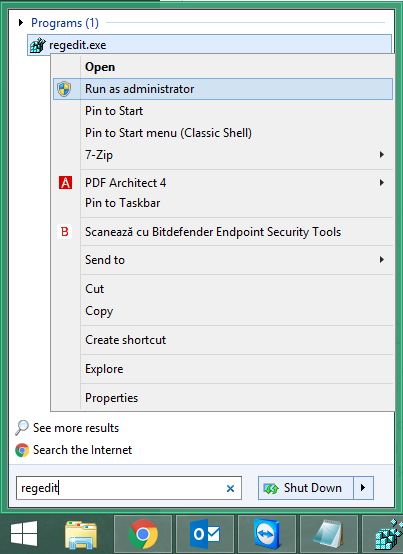
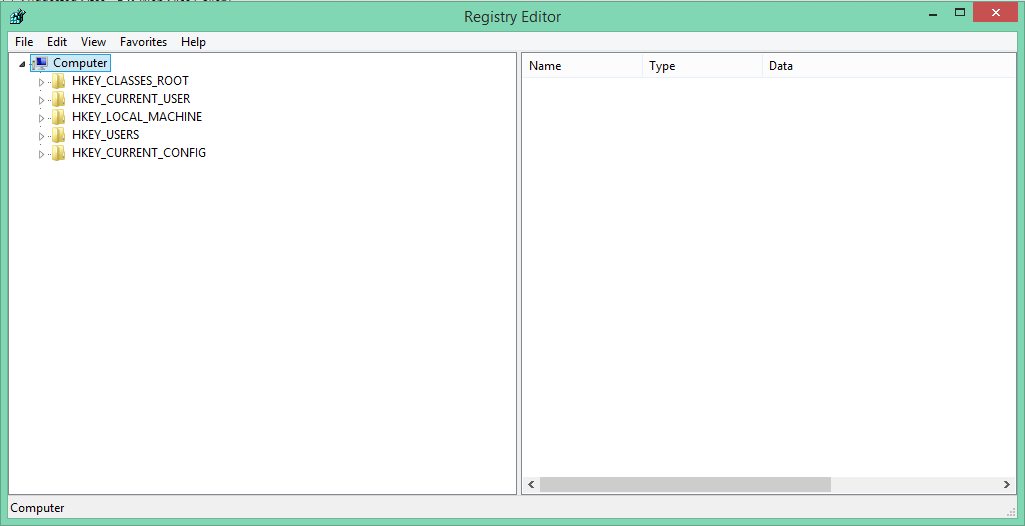
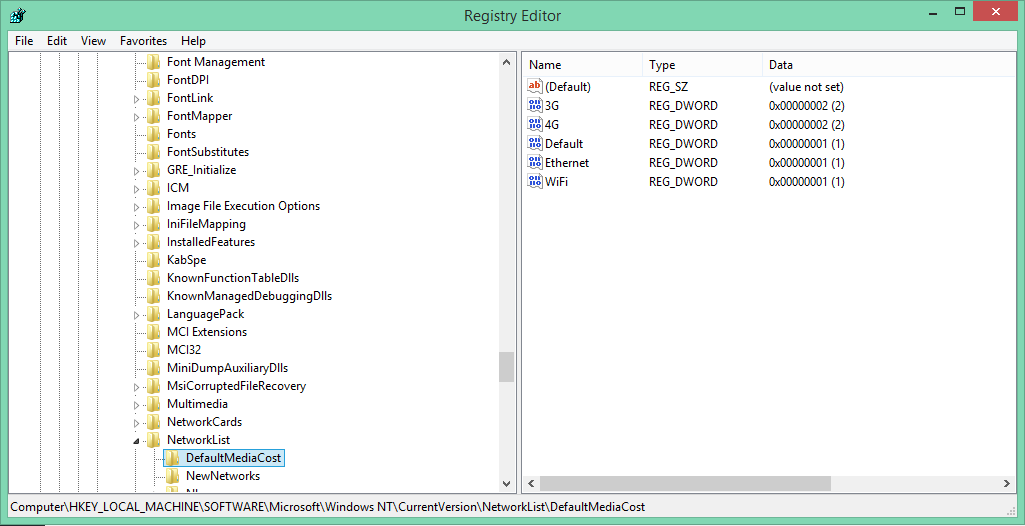
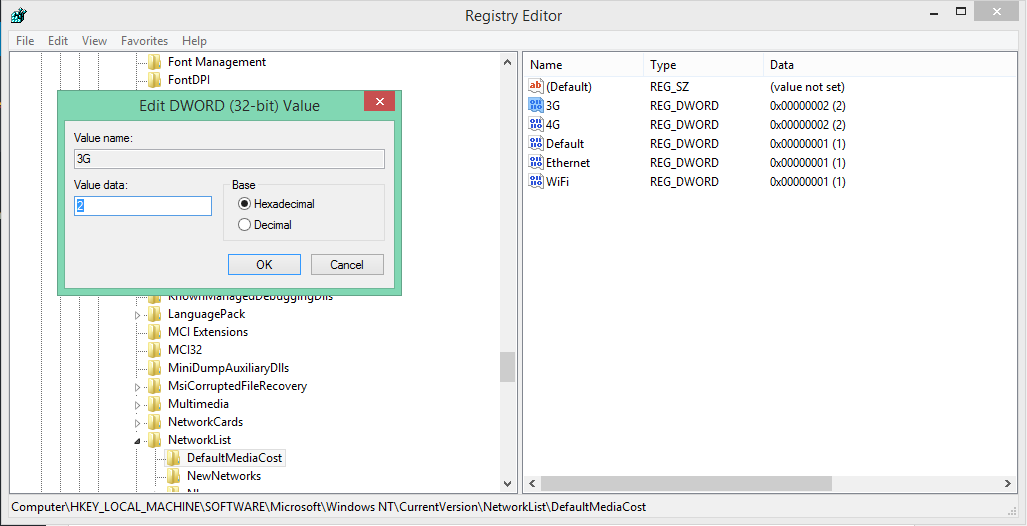
Leave A Comment?